الإعلانات
هل تبحث عن بعض المساعدة مع Windows 10؟ لقد جئت إلى المكان المناسب. سواء كنت فقط تمت ترقيته إلى Windows 10 لا يزال بإمكانك الترقية إلى Windows 10 مجانًا! إليك الطريقةأنهت Microsoft دعم Windows 7 ، ولكن لا يزال بإمكانك الحصول على ترقية مجانية إلى Windows 10. تابع القراءة لمعرفة كيف! اقرأ أكثر ونتساءل عن كيفية التحكم فيه أو تعذر العثور على ميزة مهمة ، نحن هنا للمساعدة.
دعنا نجيب على بعض أسئلة المبتدئين الأكثر شيوعًا حول Windows 10.
1. كيفية إلغاء تثبيت البرامج على نظام التشغيل Windows 10
بحاجة ل إزالة بعض bloatware كيفية إزالة Bloatware بسهولة من Windows 10يأتي Windows 10 مزودًا بمجموعته الخاصة من التطبيقات المثبتة مسبقًا. دعونا نلقي نظرة على الطرق التي يمكنك استخدامها لإزالة bloatware على جهاز الكمبيوتر الخاص بك و debloat Windows 10. اقرأ أكثر أو مجرد تنظيف البرامج القديمة؟ إليك كيفية إلغاء تثبيت أي برنامج في نظام التشغيل Windows 10:
- افتح ال إعدادات app (باستخدام ملف مفتاح Windows + I الاختصار إذا أردت).
- يختار تطبيقات.
- على ال التطبيقات والميزات علامة التبويب ، سترى قائمة بجميع البرامج المثبتة. انقر فوق واحد ، ثم حدد الغاء التثبيت لإزالته.
- اتبع الخطوات الخاصة ببرنامج إلغاء التثبيت لهذا التطبيق المعين ، وأعد تشغيل الكمبيوتر إذا طُلب منك ذلك.
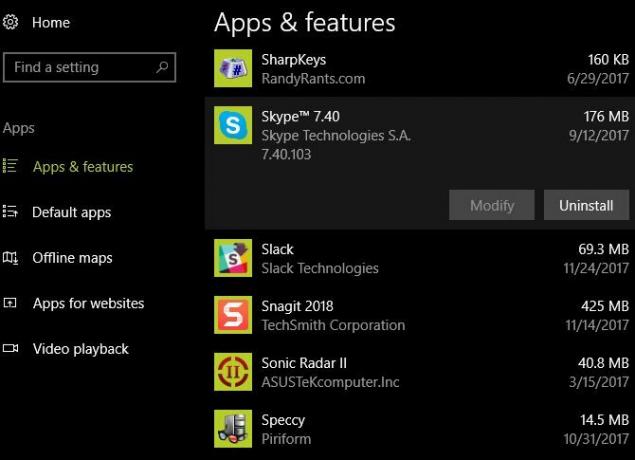
أثناء تواجدك هنا ، تأكد من إزالة أي من ملفات برامج لا يحتاجها أحد على أجهزة الكمبيوتر الخاصة بهم 12 برامج وتطبيقات Windows غير ضرورية يجب عليك إلغاء تثبيتهاهل تتساءل عن تطبيقات Windows 10 المراد إلغاء تثبيتها؟ إليك العديد من تطبيقات وبرامج Windows 10 غير الضرورية التي يجب عليك إزالتها. اقرأ أكثر .
2. كيفية التمهيد في الوضع الآمن على نظام التشغيل Windows 10
الوضع الآمن هو ملف أداة استكشاف الأخطاء وإصلاحها Windows الحيوية استكشاف أخطاء Windows للدمىيأخذ Windows الكثير من الهراء لمشاكل خارجة عن سيطرته. تعرف على أكبر المشكلات التي يعلقها الأشخاص بشكل غير صحيح على Windows وكيفية استكشافها وإصلاحها بالفعل. اقرأ أكثر . لإعادة التشغيل في الوضع الآمن ، اتبع الخطوات التالية:
- في قائمة ابدأ أو شاشة تسجيل الدخول ، انقر فوق قوة زر.
- معلق تحول، ثم انقر فوق اعادة البدء دخول.
- عندما يطلب منك Windows 10 تحديد خيار ، اختر استكشاف الأخطاء وإصلاحها> خيارات متقدمة.
- على ال خيارات متقدمة الشاشة ، حدد إعدادات البدء.
- انقر على اعادة البدء زر.
- بمجرد إعادة تشغيل Windows 10 ، سترى ملف إعدادات البدء الشاشة وعليك الضغط على مفتاح رقم للوصول إلى الوضع الآمن. صحافة 4 للوضع الآمن أو 5 للوضع الآمن مع الاتصال بالشبكات.
لطرق بديلة ومزيد من النصائح ، تحقق من دليلنا على الوضع الآمن كيفية التمهيد في الوضع الآمن على نظام التشغيل Windows 10هل تواجه مشاكل في تمهيد Windows؟ الوضع الآمن هو ميزة مضمنة لاستكشاف الأخطاء وإصلاحها في نظام التشغيل Windows 10 يجب أن تجربها أولاً. اقرأ أكثر . لاحظ أنه عند التمهيد في الوضع الآمن ، ستحتاج إلى إدخال كلمة مرور Windows لتسجيل الدخول. رقم التعريف الشخصي أو النمط الخاص بك كيفية تسجيل الدخول إلى Windows 10 باستخدام مسح الإصبع والتعرف على الوجهبدلاً من استخدام كلمة مرور أو رمز PIN ، قد يكون من الأفضل لك استخدام مسح بصمات الأصابع أو التعرف على الوجه! لكن هناك بعض المخاطر المرتبطة بها. إليك ما تحتاج إلى معرفته. اقرأ أكثر لن تعمل.
3. كيفية تحديث Windows 10
يعد Windows Update أقل إزعاجًا في نظام التشغيل Windows 10 هذا هو السبب في أننا نكره Windows Updateالطريقة التي يفرض بها Windows Update حاليًا ترقيات وتحديثات Windows 10 عليك سيئة. يفحص Gavin الأسباب التي تجعلنا جميعًا نكره Windows Update وما يمكنك فعله ضده. اقرأ أكثر نظرًا لأنه يبقيك على اطلاع دائم. ولكن لا يزال بإمكانك البحث عن التحديثات يدويًا باستخدام الخطوات التالية:
- افتح ال إعدادات app (باستخدام ملف مفتاح Windows + I الاختصار إذا أردت).
- يختار التحديث والأمان، ثم تحديث ويندوز التبويب.
- تحت تحديث الحالة، انقر على تحقق من وجود تحديثات زر.
- سيقوم Windows بالبحث عن التحديثات. إذا وجد أيًا منها ، فسيتم تنزيله ويطالبك بإعادة التشغيل إذا لزم الأمر.

كما قد تعلمون، يتميز Windows 10 بتحديثات رئيسية كل ستة أشهر تقريبًا. لن يحصل جهاز الكمبيوتر على هذه الإصدارات الجديدة ، مثل Fall Creators Update ، عند إطلاقها لأول مرة. إذا كنت تفضل الحصول عليه على الفور ، فتفضل بزيارة صفحة تنزيل Windows 10 وانقر فوق تحديث الان زر.

ستنزل تطبيق Upgrade Assistant (مساعد الترقية) الذي سيقوم بإجراء التحديث نيابة عنك. مجرد تأكد من أنك مستعد أولاً افعل ذلك قبل كل تحديث أو تثبيت لنظام Windows 10يحصل Windows 10 على تحديثات رئيسية مرتين سنويًا ، بالإضافة إلى تحديثات شهرية. نعرض لك ما يجب عليك فعله قبل تشغيل Windows Update. الآن يمكن أن يأتي يوم الثلاثاء التصحيح! اقرأ أكثر !
4. كيفية إيقاف التحديثات في Windows 10
إذا كنت ترغب في إيقاف تشغيل Windows Update ، فإليك كيفية القيام بذلك:
- في قائمة ابدأ ، ابحث عن إداري وفتح الأدوات الإدارية.
- افتح ال خدمات خدمة.
- قم بالتمرير لأسفل إلى ملف تحديث ويندوز قائمة. انقر بزر الماوس الأيمن فوقه واختر الخصائص.
- على ال عام علامة التبويب ، انقر فوق قف زر لقتل خدمة Windows Update لجلستك الحالية.
- يمكنك أيضًا تغيير ملف نوع بدء التشغيل إلى معاق لمنعه من التشغيل في المرة القادمة التي تعيد فيها التشغيل. لكننا لا نوصي بهذا لأسباب أمنية.
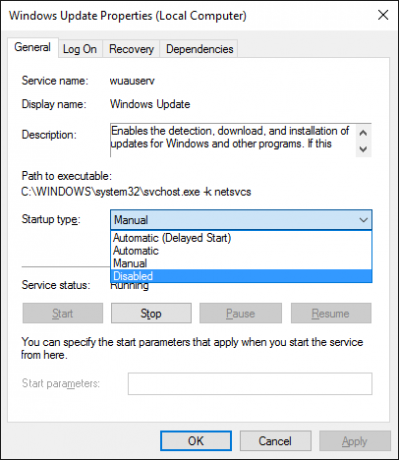
في حين أن هذه طريقة واحدة لتعطيل Windows Update تمامًا ، إلا أن لديك خيارات أخرى لتعطيله مؤقتًا 7 طرق لإيقاف تشغيل Windows Update مؤقتًا في Windows 10يحافظ Windows Update على نظامك مصححًا وآمنًا. في نظام التشغيل Windows 10 ، تكون تحت رحمة جدول Microsoft ما لم تكن تعرف الإعدادات والتعديلات المخفية. لذلك ، حافظ على Windows Update تحت السيطرة. اقرأ أكثر . لأن بعض الطرق الأخرى تتطلب Windows 10 Pro باهظ الثمن هل تبلغ قيمة ترقية Windows 10 Pro 99 دولارًا؟يوفر Windows 10 Pro المزيد من الميزات ، ولكنه يحمل أيضًا علامة سعر 99 دولارًا للترقية من الإصدار Home. إليك ما تحتاج إلى معرفته لتحديد ما إذا كانت الميزات الاحترافية تستحق الترقية. اقرأ أكثر ، على الرغم من ذلك ، هذا هو الأكثر وضوحا.
ومع ذلك ، لا نوصي بتعطيل Windows Update ما لم يكن عليك ذلك تمامًا. بدلا من ذلك ، يجب أن تتعلم إدارة التحديثات كيفية إدارة Windows Update في Windows 10بالنسبة إلى نزوات التحكم ، يعد Windows Update كابوسًا. إنه يعمل في الخلفية ، ويحافظ على نظامك آمنًا ويعمل بسلاسة. نعرض لك كيف يعمل وما يمكنك تخصيصه. اقرأ أكثر إلى منع Windows من إعادة التشغيل كيفية منع إعادة تشغيل Windows 10 عند استخدامه بنشاطلقد تعرضنا جميعًا لـ "إعادة تشغيل Windows 10" المفاجئة ويمكن أن تكون مصدر إزعاج في أحسن الأحوال ، ودمارًا في أسوأ الأحوال. إليك كيفية منعه من مقاطعتك مرة أخرى. اقرأ أكثر في وقت سيء. يؤدي تعطيل التحديثات إلى جعل جهازك أقل أمانًا.
5. كيفية إعادة ضبط المصنع لنظام التشغيل Windows 10
هل تريد البدء من جديد مع Windows 10؟ إليك كيفية القيام بذلك إعادة تعيينها إلى إعدادات المصنع الافتراضية كيفية إعادة ضبط المصنع لنظام التشغيل Windows 10 أو استخدام استعادة النظامتعرف على كيفية مساعدة استعادة النظام وإعادة ضبط المصنع في النجاة من أي كوارث في Windows 10 واستعادة نظامك. اقرأ أكثر :
- افتح ال إعدادات app (باستخدام ملف مفتاح Windows + I الاختصار إذا أردت).
- يختار التحديث والأمان، ثم استعادة التبويب.
- تحت أعد ضبط هذا الكمبيوتر، انقر البدء.
- يختار احتفظ بملفاتي أو أزل كل شيء. سيؤدي كلا الخيارين إلى إلغاء تثبيت جميع البرامج وإعادة تعيين الإعدادات ، لكن الخيار الأول سيحتفظ بملفاتك.
- إذا اخترت إزالة ملفاتك ، فاختر فقط قم بإزالة ملفاتي للمسح السريع ، أو قم بإزالة الملفات وتنظيف محرك الأقراص. استخدم الخيار الثاني إذا كنت تتخلى عن جهاز الكمبيوتر الخاص بك يمحو بياناتك بشكل آمن كيفية حذف الملفات بأمان من محرك الأقراص الثابتة أو محرك أقراص الحالة الصلبة في نظام التشغيل Windowsهل تعلم أن الملفات لم يتم حذفها فعليًا؟ لهذا السبب يمكن استردادها ؛ بواسطتك أو بواسطة شخص آخر. إذا كان هذا يجعلك تشعر بعدم الارتياح ، فتعرف على كيفية حذف الملفات بأمان. اقرأ أكثر .
- قم بتأكيد تحذير Windows بأنه لا يمكنك التراجع بعد ذلك ، وسيبدأ جهاز الكمبيوتر الخاص بك في عملية إعادة التعيين.

اذا أنت فقط بحاجة إلى التحديث هل يجب عليك تحديث Windows أو إعادة تعيينه أو استعادته أو إعادة تثبيته؟هل أردت يومًا إعادة تعيين Windows 7 دون فقد البيانات الشخصية؟ بين إعادة ضبط المصنع وإعادة التثبيت ، كان الأمر صعبًا. منذ Windows 8 ، لدينا خياران جديدان: التحديث وإعادة التعيين. ايهم الاصح... اقرأ أكثر ، لست بحاجة إلى إعادة تعيين Windows 10 بالكامل. الدفع طرق أخرى لإعادة ضبط جهاز الكمبيوتر الخاص بك 4 طرق لإعادة تعيين Windows 10 وإعادة التثبيت من Scratchلا يزال Windows 10 يعمل بنظام Windows ، مما يعني أنه سيحتاج إلى بداية جديدة من حين لآخر. نوضح لك كيف يمكنك الحصول على تثبيت جديد لنظام التشغيل Windows 10 بأقل جهد ممكن. اقرأ أكثر .
6. كيفية استعادة نظام التشغيل Windows 10
إذا لم تقم بإنشاء محرك استرداد ولا تريد إعادة تعيين جهاز الكمبيوتر الخاص بك ، فإن أفضل رهان لك على الاستعادة هو العودة إلى نقطة الاستعادة. اتبع هذه الخطوات لاستعادة Windows:
- في قائمة ابدأ ، ابحث عن لوحة التحكم وافتحه.
- حدد ملف استعادة الدخول ، ثم انقر فوق افتح استعادة النظام.
- انقر التالي، وسترى قائمة بنقاط الاستعادة الأخيرة. افحص ال إظهار المزيد من نقاط الاستعادة مربع لرؤيتهم جميعًا.
- يختار مسح لبرامج المتضررة لمعرفة ما سيؤثر عليه هذا التغيير.
- عندما تكون مستعدًا للمتابعة ، انقر فوق التالي> إنهاء وسيقوم Windows باستعادة هذه النقطة.
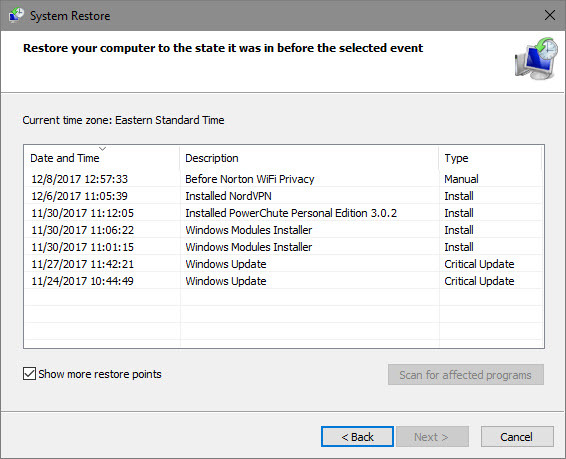
لن يؤدي إجراء استعادة النظام إلى إزالة أي من ملفاتك ، ولكنه سيزيل البرامج والتحديثات المثبتة منذ نقطة الاستعادة. يقوم Windows تلقائيًا بإنشاء نقطة استعادة عندما تقوم بتثبيت برنامج أو تحديث مهم ، ولكن يمكنك ذلك قم بإنشاء واحدة بنفسك في أي وقت كيفية إنشاء نقطة استعادة النظامتساعدك استعادة النظام على استعادة نظام Windows الخاص بك للتراجع عن التغييرات السلبية. إليك كيفية إنشاء نقطة استعادة النظام في أي وقت. اقرأ أكثر . لقد شاركنا أيضًا نصائح حول إصلاح استعادة النظام 12 نصيحة لإصلاح استعادة نظام Windowsهل تواجه صعوبة في إنشاء نقطة استعادة للنظام أو التراجع إلى حالة النظام؟ فيما يلي اثنا عشر نصيحة للمساعدة في استعادة نظام Windows وتشغيله مرة أخرى. اقرأ أكثر إذا واجهت مشاكل.
7. كيفية تثبيت Windows 10
هل تحتاج إلى تثبيت Windows 10 لأول مرة؟ فيما يلي نظرة عامة أساسية على الخطوات:
- قم بإنشاء وسائط تثبيت Windows 10 كيفية إنشاء وسائط تثبيت Windows 10بغض النظر عن كيفية وصولك إلى Windows 10 ، هناك طريقة لإنشاء وسائط التثبيت الخاصة بك. عاجلاً أم آجلاً قد تحتاجه. دعنا نوضح لك كيف تكون مستعدا. اقرأ أكثر عن طريق تنزيل ملف أداة إنشاء الوسائط من Microsoft.
- أدخل محرك تثبيت Windows 10 في جهاز الكمبيوتر الذي تريد ترقيته.
- عندما يقوم الكمبيوتر بالتمهيد ، اضغط على F2, حذف، أو مفتاح آخر مشابه لفتح قائمة خيارات التمهيد.
- قم بالتمهيد من محرك أقراص USB الذي قمت بإنشائه.
- اتبع خطوات الأداة لتثبيت Windows 10 على الجهاز الجديد.
هذه مجرد نظرة عامة. نوصي بالقراءة دليلنا لتثبيت Windows 10 على أي جهاز كمبيوتر كيفية تثبيت Windows 10 مجانًا على أي جهاز كمبيوتر يعمل بنظام Windows أو Linux أو OS Xليس عليك الترقية إلى Windows 10 لتجربته. سواء كنت مؤهلاً للترقية المجانية أو ترغب في تجربة Windows 10 على Linux أو OS X ، يمكنك تقييمه مجانًا. اقرأ أكثر لمزيد من المعلومات. أو يمكننا مساعدتك قم بترقية جهاز الكمبيوتر الخاص بك إلى Windows 10 ، ثم الرجوع إلى إصدار أقدم كيفية الترقية بأمان إلى Windows 10 والرجوع إلى نظام التشغيل Windows 7 أو 8.1 مرة أخرىهل ما زلت تستخدم Windows 7 أو 8.1؟ سنوضح لك كيفية الترقية إلى Windows 10 مجانًا. سنشرح أيضًا كيف يمكنك العودة إلى إصدار Windows القديم. اقرأ أكثر إذا لم تكن سعيدًا.
8. كيفية الحصول على المساعدة في Windows 10
بحاجة الى بعض المساعدة على جهاز الكمبيوتر الخاص بك؟ الطرق التالية كلها طرق جيدة احصل على مساعدة بشأن Windows 10 كيف يمكنك الحصول على المساعدة في Windows 10هل تحتاج إلى مساعدة بشأن Windows 10؟ فيما يلي أفضل الطرق للعثور على المساعدة التي تحتاجها ، سواء كانت مع نظام التشغيل نفسه أو أي تطبيقات مثبتة. اقرأ أكثر :
- استخدم قائمة ابدأ للبحث عما تريد القيام به ، وستقدم لك Cortana اقتراحات.
- افتح ال احصل على مساعدة التطبيق للتحدث إلى وكيل Microsoft الظاهري. يتيح لك ذلك أن تطلب من روبوت المساعدة في الإجابة على أسئلتك.

- قم بزيارة موقع دعم Microsoft للحصول على المساعدة في مجموعة متنوعة من الموضوعات.
- جرب بعض أدوات مجانية لإصلاح مشاكل Windows 10 أفضل أدوات إصلاح Windows 10 المجانية لإصلاح أي مشكلةإذا كنت تواجه مشكلات في النظام أو إعدادات خادعة ، فيجب عليك استخدام أدوات إصلاح Windows 10 المجانية لإصلاح جهاز الكمبيوتر الخاص بك. اقرأ أكثر .
- تصفح قسم Windows الخاص بـ MakeUseOf ل مقالات عن قضايا Windows 8 مشكلات مزعجة في نظام التشغيل Windows 10 وكيفية إصلاحهاكانت الترقية إلى Windows 10 سلسة بالنسبة لمعظم المستخدمين ، لكن بعض المستخدمين سيواجهون دائمًا مشكلات. سواء كانت شاشة وامضة أو مشكلات في الاتصال بالشبكة أو استنزاف البطارية ، فقد حان الوقت لحل هذه المشكلات. اقرأ أكثر .
هل أنت مستعد لحكم Windows 10؟
هذه ثمانية من أكبر الأسئلة التي يطرحها الأشخاص حول Windows 10. أنت الآن تعرف كيفية أداء المهام المهمة مثل تحديث جهاز الكمبيوتر الخاص بك وإلغاء تثبيت البرامج وإعادة تعيين Windows.
بالطبع ، هناك الكثير لنتعلمه. بعد ذلك ، يمكنك الانتقال إلى تنظيف Windows 10 أفضل طريقة لتنظيف Windows 10: دليل خطوة بخطوةلا أعرف كيفية تنظيف Windows 10؟ إليك دليل واضح خطوة بخطوة لجعل جهاز الكمبيوتر الخاص بك جميلًا ومرتبًا مرة أخرى. اقرأ أكثر و فهم مشكلات خصوصية Windows 10 الخصوصية ونظام التشغيل Windows 10: دليلك للقياس عن بُعد في Windowsمع ظهور Windows 10 Creator Update ، يبدو أن Microsoft قررت أن تكون أكثر شفافية بشأن أنشطة جمع البيانات الخاصة بها. اكتشف مقدار ما يتم جمعه وما يمكنك القيام به. اقرأ أكثر .
ما هي أسئلة Windows 10 التي تعتقد أنها الأكثر أهمية ليعلمها الجميع؟ أي من هذه الإجابات ساعدك أكثر؟ قل لنا في التعليقات!
بن هو نائب محرر ومدير بريد برعاية في MakeUseOf. حاصل على بكالوريوس العلوم. حصل على درجة الدكتوراه في نظم المعلومات الحاسوبية من كلية جروف سيتي ، حيث تخرج بامتياز مع مرتبة الشرف في تخصصه. إنه يستمتع بمساعدة الآخرين وهو متحمس لألعاب الفيديو كوسيط.

